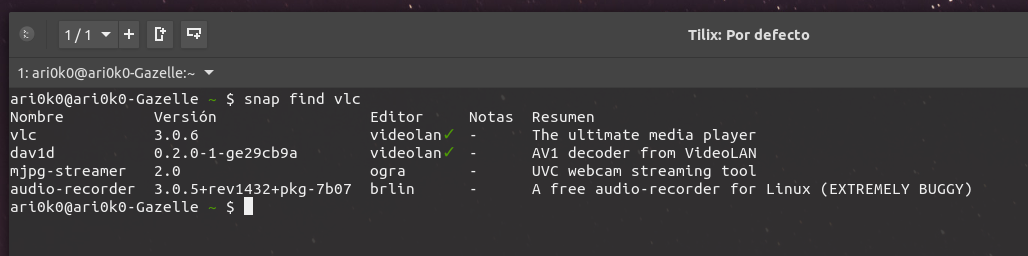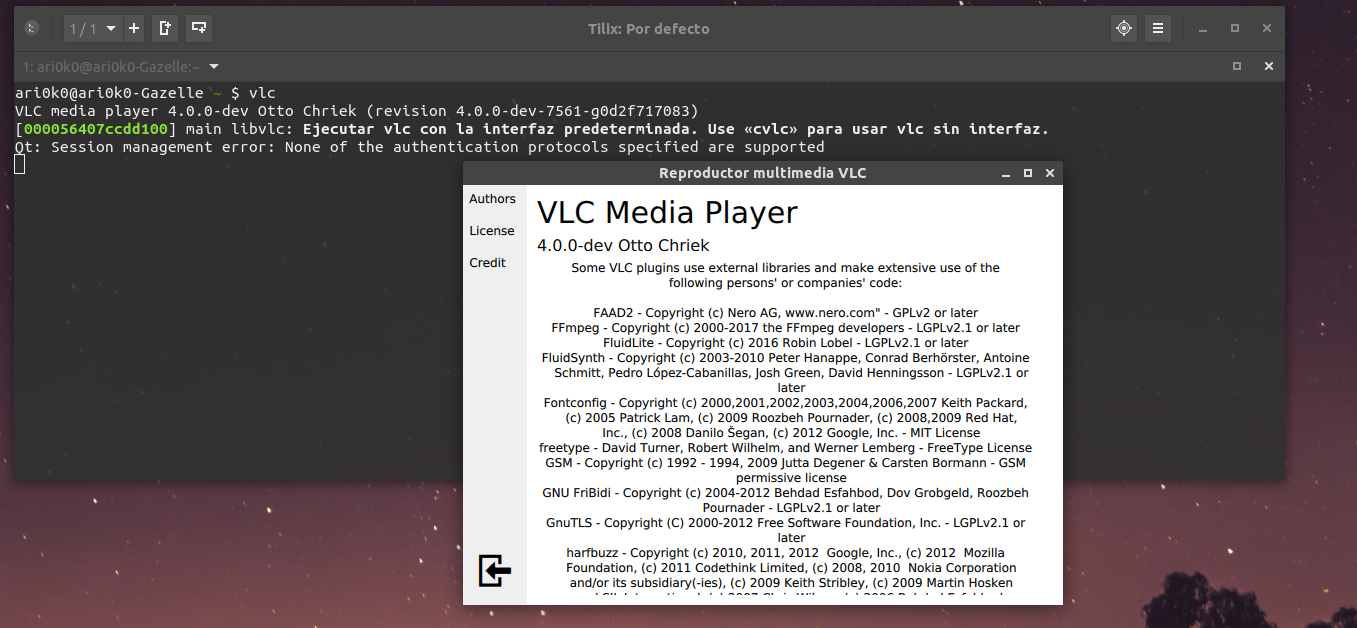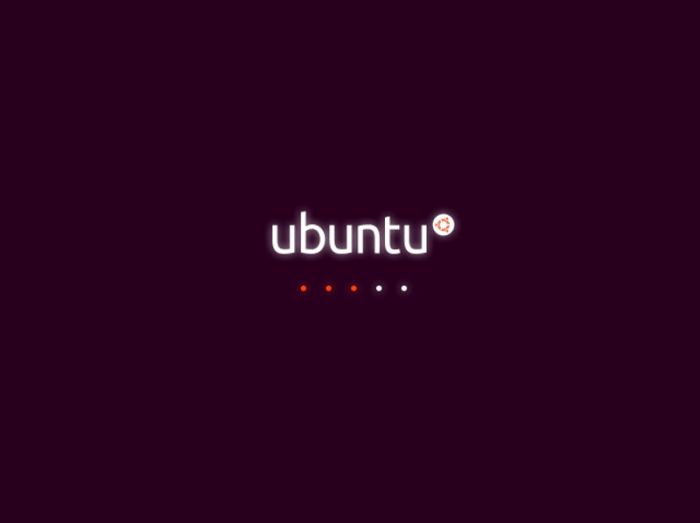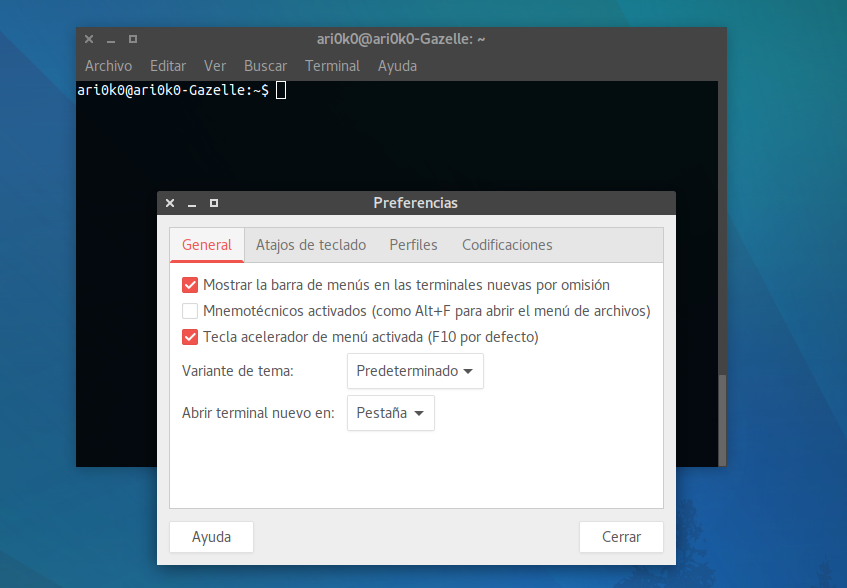Con las últimas versiones de wordpress, nos venía un gran cambio, uno que nadie esperaba. Tu ibas a tu panel de control con toda tranquilidad y le dabas a actualizar tu aburrida versión de wordpress, como el que actualiza el aburrido mundo de plugins que envuelve wordpress para esperar que acabara la aburrida actualización como siempre y pusiera que se había actualizado a la aburrida nueva versión de wordpres dentro de tu aburrida vida.
Insensato… eres un insensato joven padawan.. porque el puto potente Gutenberg te estaba esperando jadeando con desesperación tras la puerta de tu habitación, para que le dieras al dichoso botón de actualizar, para entrar como un pato mareado en una cacharrería irrumpiendo en tu cuarto y en tu vida. Gutenberg… está aquí.
Porque a los que dedicamos esfuerzo, tiempo y neuronas a escribir un blog al mundo, a pesar de que el mundo no se pare ni a mirar tu mísero escaparate que con tanto mimo preparas, tenemos nuestro corazoncito y que nos actualicen los themes, bueno está.. que nos actualicen los plugins, bueno está… Pero que nos toquen el editor. Ahí no!.. Ahí no!!! Ahí sr. wordpress te la has jugado.. el editor que tantos años nos ha acompañado.. eso ha sido como cuando tus padres de pequeño te rebozan pescado y te dicen que era pollo… ah! no! sr. wordpress, ahí te la has jugado y lo sabes.
Tanto es así, que en el momento cero, al ver el sudor frío y el pánico en la cara de los blogeros que se han actualizado, salió un plugin como un salvavidas caído desde el mismísimo cielo, para que nos agarrásemos bien fuerte y pudiéramos asumir que nos habían tocado el editor. Desde nuestras seguras cuevas, abrazando al plugin, vimos como nuestro viejo, estable, soso, pero tan amado editor de wordpress, había sido mancillado. Porque si son capaces de tocarnos el editor, ya no hay límite de tocamiento esperable.
Porque si te han tocado el editor, ya no sabes que esperar en cada actualización de wordpress, igual actualizas y el blog de linux se transforma ahora en un blog de cupcakes super cuqui lleno de colorido y de cosas cuquis, en vez de esta angosta cueva de tonos insulsos, adornados con textos y letras divagantes de una mente un tanto inquieta.
Pero pasado un tiempo, si algo nos caracteriza a la gente que usamos linux.. es que tenemos los huevos cuadrados, que tienden a salirse y ponerse encima de la mesa, haciendo cosas osadas en una tarde insulsa lluviosa.. como actualizar una nueva distribución, instalarte kde, o que se yo… probar de quitar el plugin de editor clásico de wordpress y poner el Gutenberg. Es hora de asomar el morro desde la comodidad de nuestro insulto editor y caminar hacia la luz. Sigue la luz mi joven padawan. La luz te ama. Te cegará al principio, pero si entornas un poco los ojos, podrás ver más allá.
Para los que tenemos algún blog en wordpress, no vas a tener problema, Gutenberg te ama, lo activas y listo. Vas a un entorno lleno de cosas preciosas de una edición amplia y novedosa, una vida llena de bloques de embarga, rápidamente te das cuenta que a lo mejor Gutenberg es bien. Y entonces, joven padawan, es cuando decides ponerlo en los blogs que tienes fuera de los servidores de wordpress.
Insensato.
Si tienes un maravilloso servidor nginx instalado, funcionando sobre php-fpm para servir las páginas en php, que sepas que tu felicidad es posible que acabe truncándose, con un «ande vas tu a instalar eso» y posiblemente te salga un error como este, cada vez que intentes escribir un post nuevo.

Básicamente, el error viene porque algo no le gusta. Y lo que concretamente no le gusta es una parte de la configuración de nginx. En el fichero de configuración de ese site, vas a las lineas
location / {
try_files $uri $uri/ /index.php;
}
Y las cambias por:
location / {
try_files $uri $uri/ /index.php$is_args$args;
}
Reinicias tu flamante nginx y listo.. Un mundo de edición en bloques inunda tu mente.